Mẹo xử lý lỗi không tải được ứng dụng trên app store cực hiệu quả
Không tải được ứng dụng trên App Store khiến bạn bối rối? Bài viết chia sẻ mẹo xử lý lỗi nhanh, hiệu quả giúp bạn tải app mượt mà trở lại.
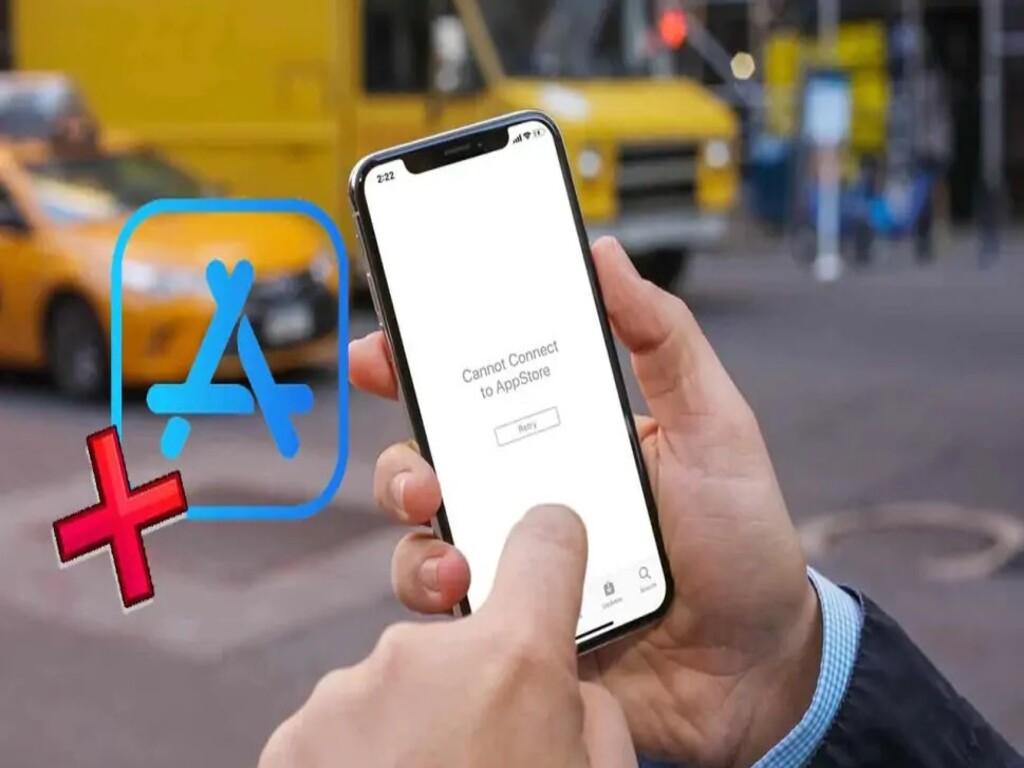
Khi sử dụng iPhone hoặc iPad, việc không tải được ứng dụng trên App Store là một tình huống gây nhiều khó chịu. Có thể bạn đang cần tải một ứng dụng quan trọng phục vụ công việc hoặc học tập nhưng lại bị treo ở bước “Đang chờ...”, không phản hồi hoặc liên tục hiện vòng quay tải. Vậy tại sao không tải được ứng dụng trên Appstore, và làm sao để khắc phục hiệu quả lỗi này? Bài viết sau sẽ hướng dẫn chi tiết từng nguyên nhân, từng cách khắc phục đơn giản tại nhà, không cần phải mang máy đến trung tâm bảo hành. Hãy theo dõi hết các phần để đảm bảo thiết bị của bạn được xử lý triệt để.
1. Tại sao không tải được ứng dụng trên App Store?
Tình trạng không tải được ứng dụng trên App Store có thể do nhiều nguyên nhân khác nhau. Trước khi thực hiện bất kỳ thao tác nào, bạn nên xác định rõ nguyên nhân để chọn cách xử lý phù hợp. Dưới đây là một số lý do phổ biến:
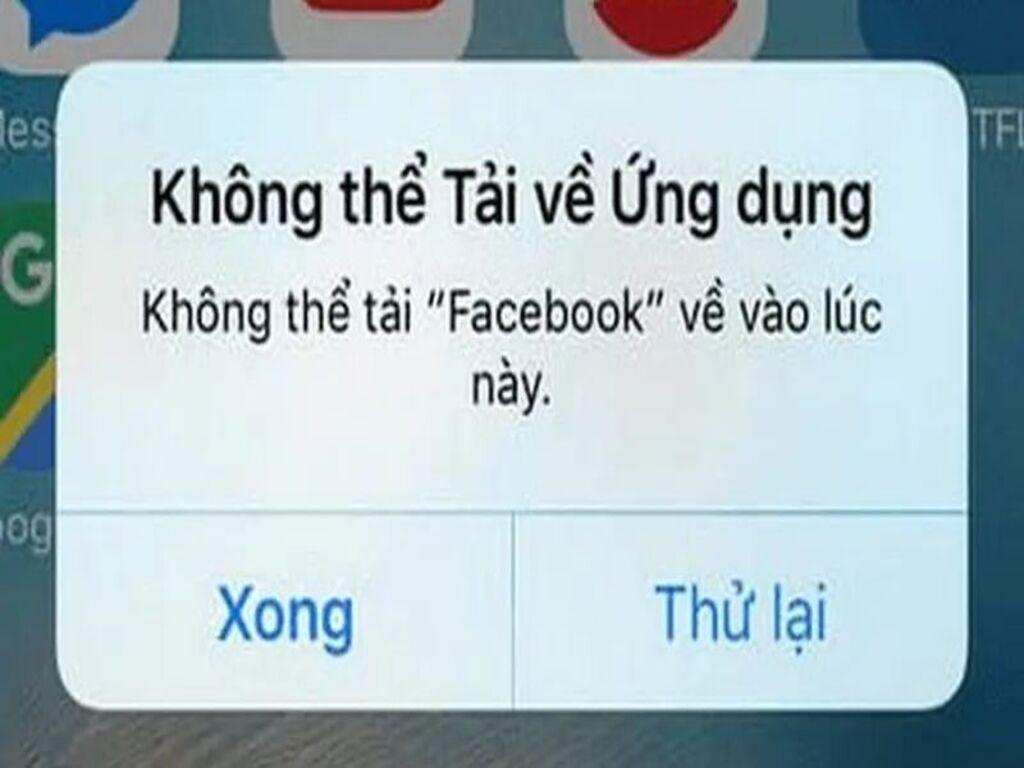
- Mạng Internet yếu hoặc mất kết nối khiến quá trình tải ứng dụng bị gián đoạn.
- Bộ nhớ thiết bị đầy, không đủ dung lượng để cài ứng dụng mới.
- Apple ID bị lỗi hoặc bị hạn chế quyền truy cập App Store.
- Chưa cập nhật phần mềm iOS, khiến App Store hoạt động không ổn định.
- Giới hạn thời gian sử dụng hoặc kiểm soát nội dung đang được bật, khiến bạn không thể tải ứng dụng.
- App Store đang bị lỗi hệ thống hoặc máy chủ của Apple gặp trục trặc.
Việc nắm rõ tại sao không tải được ứng dụng trên App Store sẽ giúp bạn xử lý nhanh chóng hơn, tránh mất thời gian thử nhiều cách không hiệu quả.
2. Kiểm tra kết nối mạng và bộ nhớ iPhone
2.1 Kiểm tra kết nối Internet
Một trong những lý do khiến app store không tải được ứng dụng là do mạng Wi-Fi hoặc dữ liệu di động gặp sự cố. Bạn có thể kiểm tra và khắc phục như sau:
Bước 1: Mở trình duyệt Safari và thử truy cập một trang web bất kỳ để kiểm tra mạng.
Bước 2: Nếu không vào được mạng, hãy chuyển đổi giữa Wi-Fi và 4G/5G.
Bước 3: Tắt và bật lại Chế độ máy bay trong vài giây rồi thử tải lại ứng dụng.
Nếu mạng yếu, quá trình tải sẽ dừng ở trạng thái “Đang chờ” mà không có tiến triển. Do đó, đảm bảo mạng ổn định là bước đầu tiên cần thực hiện.
2.2 Kiểm tra dung lượng trống
Không tải được ứng dụng trên App Store cũng có thể xảy ra nếu bộ nhớ đầy. Hãy làm theo các bước sau:
- Vào Cài đặt > Cài đặt chung > Dung lượng iPhone để xem tổng quan bộ nhớ.
- Nếu dung lượng trống quá ít, hãy:
- Xóa các ứng dụng không dùng.
- Dọn dẹp ảnh/video nặng.
- Xóa các file trong ứng dụng như Zalo, Messenger…
3. Cách đăng xuất và đăng nhập lại Apple ID
Một lỗi phổ biến khác khiến không tải được app trên Appstore là do tài khoản Apple ID gặp trục trặc trong quá trình xác thực hoặc kết nối với máy chủ Apple.
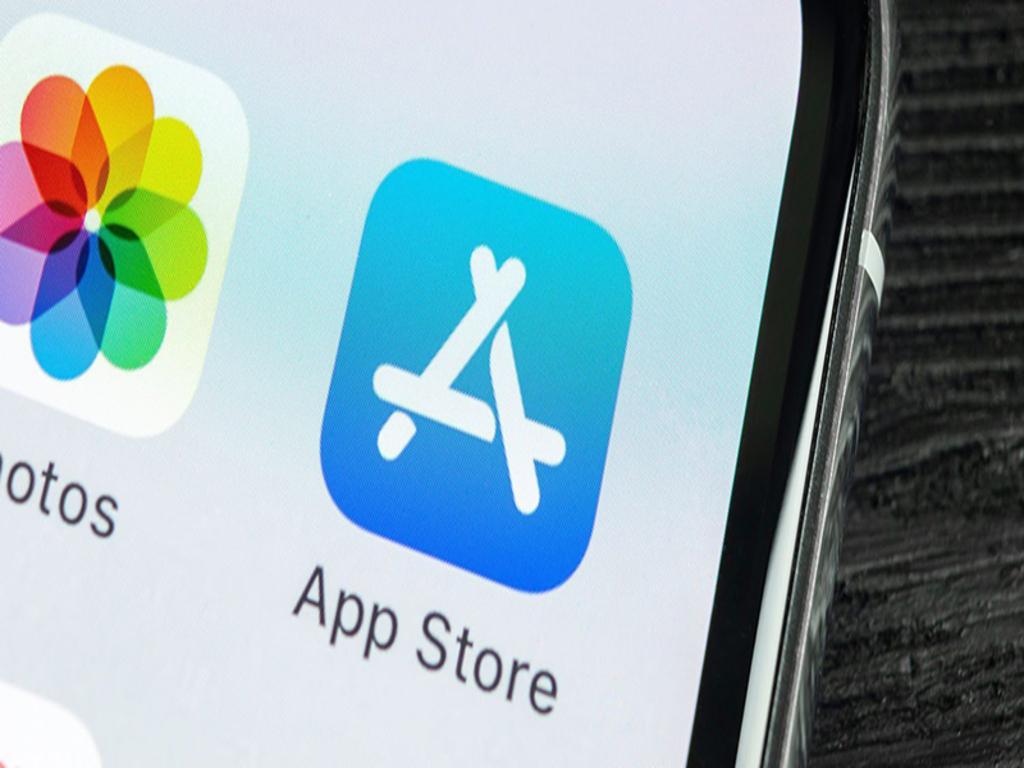
Cách thực hiện:
Bước 1: Vào Cài đặt > Tài khoản Apple ID (phía trên cùng).
Bước 2: Chọn Đăng xuất.
Bước 3: Khởi động lại iPhone.
Bước 4: Vào lại Cài đặt để đăng nhập lại Apple ID.
Việc đăng xuất – đăng nhập lại giúp làm mới phiên kết nối với App Store và có thể khắc phục sự cố không tải được ứng dụng.
4. Cập nhật phần mềm iOS để sửa lỗi App Store
Phiên bản hệ điều hành iOS cũ có thể làm gián đoạn hoạt động của App Store, đặc biệt khi Apple cập nhật chính sách hoặc cấu hình mới cho App Store.
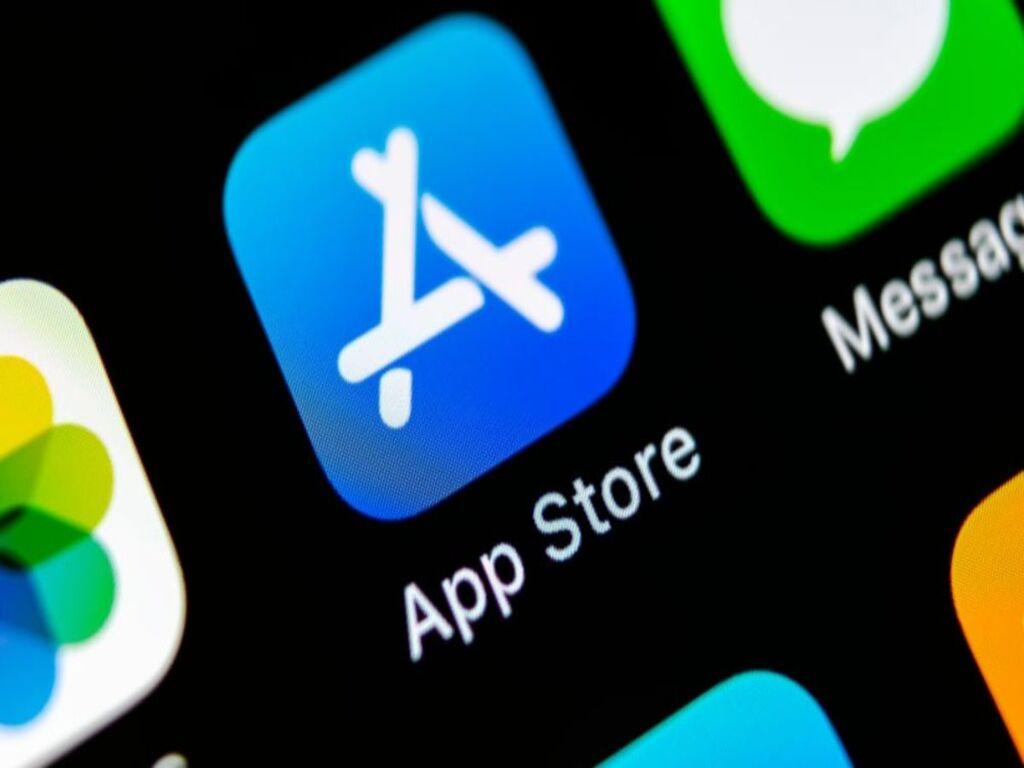
Các bước cập nhật iOS:
Bước 1: Vào Cài đặt > Cài đặt chung > Cập nhật phần mềm.
Bước 2: Nếu có phiên bản mới, chọn Tải về và cài đặt.
Bước 3: Sau khi cập nhật xong, mở lại App Store và thử tải lại ứng dụng.
Việc cập nhật iOS không chỉ sửa lỗi app store không tải được ứng dụng mà còn giúp bảo mật và hiệu năng tốt hơn.
5. Cách xử lý lỗi App Store bị treo, xoay vòng
Nếu App Store bị xoay vòng hoặc không phản hồi khi tải ứng dụng, bạn có thể áp dụng các mẹo sau:
5.1 Tắt hẳn ứng dụng App Store
- Vuốt từ dưới lên (iPhone không nút home) hoặc nhấn 2 lần nút home (iPhone có nút home) để vào giao diện đa nhiệm.
- Tìm App Store và vuốt lên để tắt hoàn toàn.
- Sau đó mở lại App Store và thử lại.
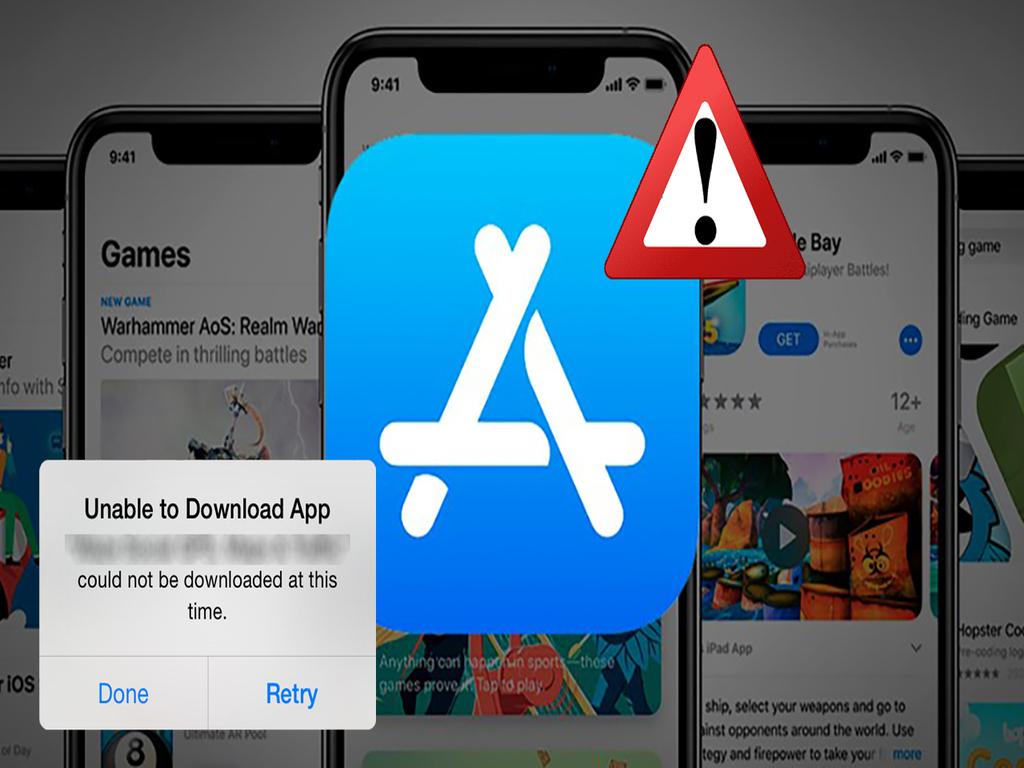
5.2 Khởi động lại thiết bị
- Ấn giữ nút nguồn + nút tăng âm lượng (với iPhone Face ID) hoặc nút nguồn (iPhone nút home) để tắt nguồn.
- Chờ vài giây rồi bật lại và kiểm tra App Store.
5.3 Xóa và cài lại ứng dụng
- Với những app đang ở trạng thái "Đang chờ", bạn nhấn giữ icon > chọn Hủy tải.
- Sau đó truy cập lại App Store để cài mới lại.
Những mẹo này cực kỳ hữu ích khi App Store bị đứng hoặc xử lý chậm gây không tải được ứng dụng trên App Store.
6. Lưu ý giúp việc tải ứng dụng mượt mà hơn
Để tránh lỗi không tải được ứng dụng trên app store, bạn nên duy trì thiết bị luôn ở trạng thái tốt bằng những lưu ý sau:
- Luôn cập nhật iOS mới nhất để đảm bảo tương thích ứng dụng và hệ thống.
- Kiểm tra dung lượng định kỳ và dọn rác cho iPhone để có đủ bộ nhớ trống.
- Tránh tải ứng dụng khi pin yếu hoặc đang bật chế độ tiết kiệm pin.
- Kiểm tra cài đặt thời gian và ngày giờ chính xác vì nếu sai lệch sẽ ảnh hưởng đến xác thực App Store.
- Không đăng nhập nhiều tài khoản Apple ID luân phiên trên cùng một thiết bị, điều này có thể gây ra lỗi bảo mật và ngăn cản việc tải ứng dụng.
Việc áp dụng những thói quen sử dụng đúng cách sẽ giúp bạn tránh được tình trạng tại sao không tải được ứng dụng trên App Store hay không tải được app trên Appstore một cách hiệu quả.
